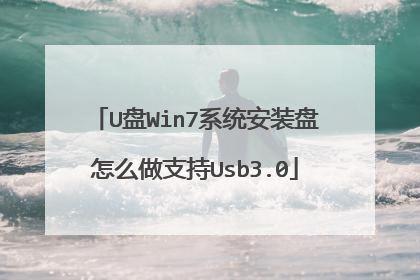如何为Win7 U盘安装盘加入Usb3.0支持
具体方法如下: 注:此方案仅适用于Intel芯片组的机型,AMD芯片组的机型将无法使用。 步骤一:从Intel官网下载Windows7 USB3.0 Creator 步骤二:使用Windows 7 USB DVD Download Tool或者软碟通(UltraISO)制作Win7原版安装盘。(不要使用ghost镜像制作,否则后续会有报错) 步骤三:解压缩之前下载的软件,在解压缩路径下右键以管理员方式运行Installer_Creator.exe。 步骤四:在弹出界面中点击右侧的选择按钮,选中U盘所在分区。 步骤五:点击Create Image开始往U盘中添加程序,过程会比较长,Intel官方数据是15分钟,实测超过20分钟。 步骤六:在出现Upadte finished!后创建结束,现在就可以使用这个U盘在USB 3.0接口上安装系统了。使用安装完补丁的U盘安装完系统USB3.0驱动会自动安装上。

如何为Win7 U盘安装盘加入Usb3.0支持
系统镜像里面新增驱动文件,需要重新封装系统镜像。(这是一个很复杂的过程) USB3.0安装操作系统,必须安装的目标主机硬件支持USB3.0,和U盘启动 参考资料: 制作镜像大概流程:第一部分、系统安装配置 1、安装Windows 7 操作系统2、启用Administrator登陆,在控制面板中删除其他用户和其配置文件3、安装基本软件,注意软件不宜安装太多,否则镜像会太大.4、设置操作系统,更具需要设置系统,关闭休眠、关闭系统还原、转移页面文件可以减小镜像的大小。第二部分:制作应答文件 第三部分,批处理和注册表,引导系统等。

Win7如何自制集成USB3.0驱动的系统
1、下载某一机型Windows7系统下的的USB3.0驱动,我们以U3000为例: 如该机型无USB3.0驱动,可以访问英特尔官网获取公版驱动:英特尔USB3.0驱动程序4.0.6.60 2、下载完USB3.0驱动后得到的是一个压缩包,我们首先需要解压,然后会生成如下Intel_USB_3.0_xHC_Driver_Skylake_MR6_PV_4.0.6.60的文件夹。 3、 打开Intel_USB_3.0_xHC_Driver_Skylake_MR6_PV_4.0.6.60Drivers HCSwitch 文件夹, 如果系统是 32 位系统就继续打开X86,如果是 64 位就打开 X64,复制对应文件夹的所有东西到一个方便的地方, 如 d:usb 4、 打开Intel_USB_3.0_xHC_Driver_Skylake_MR6_PV_4.0.6.60DriversxHCIWin7 文件夹,如果系统是 32 位系统就继续打开X86,如果是 64 位就打开 X64,复制对应文件夹的所有东西到 d:usb 5、然后在 D 盘新建两个文件夹叫 image和iso(可以随便找地方,只是举例) 6、复制win7系统光盘镜像 sources 文件夹中的 boot.wim 和 install.wim 到 d:image(官方下载的win7 iso镜像用winrar打开就能找到这2个文件,直接拷贝出来) 7、新建一个 TXT 文件,打开输入以下内容:dism /Mount-Wim /Wimfile:D:imageboot.wim/index:2 /Mountdir:d:isodism /image:d:iso /add-driver/driver:D:usb /Recurse /ForceUnsigneddism /unmount-wim /mountdir:d:iso /commitdism /Mount-Wim/Wimfile:D:imageinstall.wim /index:2 /Mountdir:d:isodism /image:d:iso /add-driver/driver:D:usb /Recurse /ForceUnsigneddism /unmount-wim /mountdir:d:iso /commitpause 8、其中Winfile:后面指映象的绝对路径,Mountdir:后面指映象展开以后的路径。(可以自行修改)9、保存,后缀名改为 bat10、右键管理员方式运行bat(DISM 需要管理员权限)。然后等程序执行完毕。这样你的两个 wim 文件就已经写入了 usb3.0 驱动11、然后把 wim 文件复制回原来的地方(就是原来的win7系统光盘或者U盘镜像里),如果U盘已经烧制了Windows7的镜像,可以直接替换U盘中的这两个wim文件,不用重新烧制一遍的。 这样带有 USB3.0 驱动的Windows 7 镜像就制作好了,可以刻录成光盘,也可以制作成U盘启动盘来安装系统,做到U盘里可以用ultraiso来做,非常快速方便。
你知道吗?3款让Windows7一键集成USB3.0 3.1和NVME驱动的工具
找一个8G U盘,下载带有NVMe+usb3.0驱动的win7系统,用软碟通UltraISO安装win10PE到U盘,然后将下载好的win7拷到U盘里,开机选择U盘启动,进入WIN10 PE 就可以看到nvme协议的ssd固态硬盘,用分区软件把固态分区格式化,然后直接GHOST WIN7 系统 就可以了。 win7-64位-usb3.0-NVMe.gho链接:https://pan.baidu.com/s/1XOZ9rzJclhmVDYsLOmvHBQ Win7-32bit-2018-USB3.0-NVMe链接:https://pan.baidu.com/s/1MBIf_mgZd9NpaOHHYt3kbA win10 PE链接:https://pan.baidu.com/s/1Y7L_qIvFekZfE9OHuX2gIg 软碟通UltraISO链接:https://pan.baidu.com/s/1z28Ti2wJaMLD01MoGs0M1Q
你知道吗?3款让Windows7一键集成USB3.0 3.1和NVME驱动的工具
找一个8G U盘,下载带有NVMe+usb3.0驱动的win7系统,用软碟通UltraISO安装win10PE到U盘,然后将下载好的win7拷到U盘里,开机选择U盘启动,进入WIN10 PE 就可以看到nvme协议的ssd固态硬盘,用分区软件把固态分区格式化,然后直接GHOST WIN7 系统 就可以了。 win7-64位-usb3.0-NVMe.gho链接:https://pan.baidu.com/s/1XOZ9rzJclhmVDYsLOmvHBQ Win7-32bit-2018-USB3.0-NVMe链接:https://pan.baidu.com/s/1MBIf_mgZd9NpaOHHYt3kbA win10 PE链接:https://pan.baidu.com/s/1Y7L_qIvFekZfE9OHuX2gIg 软碟通UltraISO链接:https://pan.baidu.com/s/1z28Ti2wJaMLD01MoGs0M1Q

如何做U盘启动盘
在制作启动盘之前,首先要准备以下工具: (1)一台可使用可下载镜像文档的电脑 (2)一个存储容量大于4G的usb设备(U盘或者移动硬盘) (3)Windows10镜像 (4)制作U盘启动的工具,比较常见比如UltraISO 操作步骤: 1 .下载镜像 先是声明和许可条款,点【接受】 是这一台机器安装还是另一台机器,选择【为另一台电脑创建安装介质】 选择语言、版本等 可直接选【U盘】,可直接下载安装到U盘。 切记:确认U盘内容是否备份好,这一步骤windows会默认清空U盘信息。请务必把U盘内容备份好。 选择下载【ISO文件】 保存到电脑上,根据使用情况选择路径。 开始下载 下载完成。 下载安装Ultra ISO,并运行 点击左上角的黄色文件标记,即打开文件,打开我们之前保存的镜像的位置。并且在电脑上插上U盘 点了【打开】可看到 【启动】——【写入硬盘映像】 点选之后,出现写入对话框。红框1 显示插入的U盘已经就位,按【写入】就开始制作Windwos10启动U盘了 再一次警告会将U盘内的数据清空,若已备份过,继续写入 直到写入完成,这样Windows10启动盘就制作完成了。
制作U盘启动盘准备工具:(W7系统4G U盘,XP系统2G U盘)下载电脑店U盘制作软件,安装软件,启动,按提示制作好启动盘。 U盘装系统,你需要先把U盘做成启动盘,然后从网上下载系统,并且把解压后,带GHO的系统复制到已经做好U盘启动盘里面。1.安装系统可以到GHOST系统基地去www.ghost008.com/win7/ylmf/3656.html下载最新免费激活的WIN7的操作系统,并且上面有详细的图文版安装教程,可供安装系统时参考。2.看完U盘制作的教程你就会用盘装系统。到电脑店去http://u.diannaodian.com/jiaocheng/index.html学习如何装系统。适合对电脑BIOS设置非常了解才可以。【【在BIOS界面中找到并进入含有“BIOS”字样的选项,1.“Advanced BIOS Features”2.进入“Advanced BIOS Features”后,找到含有“First”的第一启动设备选项,“First Boot Device”3.“First Boot Device”选项中,选择“U盘”回车即可,配置都设置好后,按键盘上的“F10”键保存并退出,接着电脑会自己重启,剩下的就是自动安装系统。 上面是设置BIOS启动的步骤。每台电脑BIOS设置不一样,你可以参考一下。学会了,你就可以用U盘装系统。
如何制作U盘启动盘
下一个电脑店或者大白菜软件,完全傻瓜式制作U盘启动,带有详细的制作教程,非常适合新手使用
你是要装PE启动盘吗,用老毛桃一件装机工具做一个,再在你U盘里面把ghost系统拷贝进去
制作U盘启动盘准备工具:(W7系统4G U盘,XP系统2G U盘)下载电脑店U盘制作软件,安装软件,启动,按提示制作好启动盘。 U盘装系统,你需要先把U盘做成启动盘,然后从网上下载系统,并且把解压后,带GHO的系统复制到已经做好U盘启动盘里面。1.安装系统可以到GHOST系统基地去www.ghost008.com/win7/ylmf/3656.html下载最新免费激活的WIN7的操作系统,并且上面有详细的图文版安装教程,可供安装系统时参考。2.看完U盘制作的教程你就会用盘装系统。到电脑店去http://u.diannaodian.com/jiaocheng/index.html学习如何装系统。适合对电脑BIOS设置非常了解才可以。【【在BIOS界面中找到并进入含有“BIOS”字样的选项,1.“Advanced BIOS Features”2.进入“Advanced BIOS Features”后,找到含有“First”的第一启动设备选项,“First Boot Device”3.“First Boot Device”选项中,选择“U盘”回车即可,配置都设置好后,按键盘上的“F10”键保存并退出,接着电脑会自己重启,剩下的就是自动安装系统。 上面是设置BIOS启动的步骤。每台电脑BIOS设置不一样,你可以参考一下。学会了,你就可以用U盘装系统。
如何制作U盘启动盘
下一个电脑店或者大白菜软件,完全傻瓜式制作U盘启动,带有详细的制作教程,非常适合新手使用
你是要装PE启动盘吗,用老毛桃一件装机工具做一个,再在你U盘里面把ghost系统拷贝进去

U盘Win7系统安装盘怎么做支持Usb3.0
原生Win7系统不包含USB3.0的驱动,所以无法使用USB3.0的U盘在USB3.0的设备上引导,且安装完系统后还需要重新安装USB3.0驱动。 解决方案: 注:此方案仅适用于Intel芯片组的机型,AMD芯片组的机型将无法使用。步骤一:从Intel官网下载Windows7 USB3.0 Creator 实用程序>> 步骤二:使用Windows 7 USB DVD Download Tool或者软碟通(UltraISO)制作Win7原版安装盘。(不要使用ghost镜像制作,否则后续会有报错) 步骤三:解压缩之前下载的软件,在解压缩路径下右键以管理员方式运行Installer_Creator.exe。 步骤四:在弹出界面中点击右侧的选择按钮,选中U盘所在分区。 步骤五:点击Create Image开始往U盘中添加程序,过程会比较长,Intel官方数据是15分钟,实测超过20分钟。
电脑店pe里自带啊
电脑店pe里自带啊